下载更新版whatsapp
要下载更新版WhatsApp,首先在Android设备上打开Google Play商店,搜索“WhatsApp”,点击“更新”按钮;在iPhone上,打开App Store,搜索“WhatsApp”,点击“更新”按钮。如果设置了自动更新,WhatsApp会在有新版本发布时自动更新。更新后通常不会丢失聊天记录,但建议在更新前备份聊天记录以防万一。
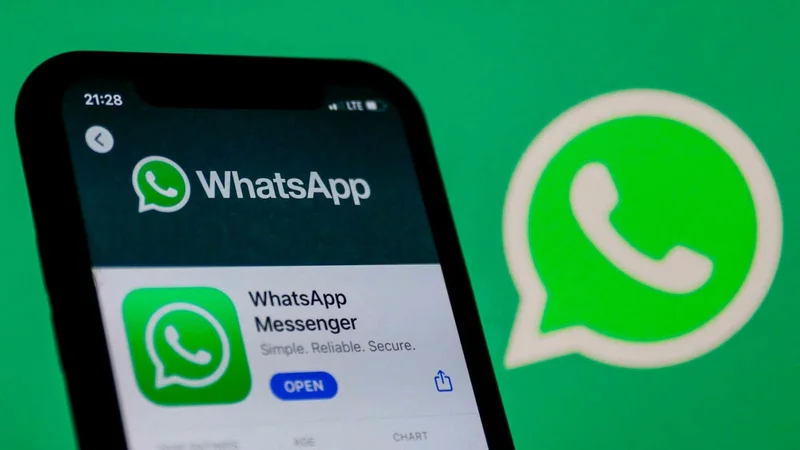
如何下载安装最新版WhatsApp
通过官方渠道获取WhatsApp最新版
- 访问官方网站下载:通过访问WhatsApp的官方网页(https://www.whatsapp.com/download)可以直接下载适用于不同操作系统的最新版WhatsApp。这是确保下载到最新版本的最安全渠道,避免第三方软件的潜在风险。
- 通过Google Play Store下载:对于安卓用户,可以直接在Google Play Store中搜索WhatsApp,找到应用后点击更新按钮即可。确保你的设备已开启自动更新功能,这样能第一时间获取WhatsApp的最新版本。
- 通过Apple App Store下载:iOS用户可以在Apple App Store搜索WhatsApp,点击更新按钮进行安装。官方商店确保提供最新的版本,并且在更新过程中会进行适当的安全验证。
使用应用商店更新WhatsApp
- 自动更新功能的使用:在安卓和iOS设备中,你可以开启自动更新功能,这样WhatsApp会在有新版本发布时自动更新,确保你总是使用最新版本。对于安卓设备,可以在Google Play Store的设置中开启“自动更新应用程序”的选项,iOS设备也有类似的设置。
- 手动更新:如果你没有开启自动更新功能,或者想要立即更新WhatsApp,可以手动操作。打开Google Play Store或Apple App Store,搜索WhatsApp,点击“更新”按钮,即可下载并安装最新版应用。对于某些特殊版本,可能需要手动访问官方页面进行下载。
- 更新时保持设备连接互联网:确保你的设备在更新过程中始终连接到稳定的Wi-Fi网络,这有助于更快地下载和安装更新,避免因流量限制或网络不稳定而造成下载失败或中断。
如何确保下载的是官方版本
- 从可信渠道下载:确保你通过Google Play Store、Apple App Store或WhatsApp的官方网站下载应用。第三方网站可能提供非官方版本,存在安全隐患,可能会包含恶意软件或被篡改过的版本。为了确保安全,始终选择官方渠道。
- 查看开发者信息:在Google Play Store和Apple App Store中,下载页面会显示应用的开发者信息。WhatsApp的官方开发者名称为“WhatsApp Inc.”,通过核对开发者信息可以进一步确认应用的真实性。如果开发者名称不匹配,可能是非官方版本。
- 检查版本号与更新日志:每次更新WhatsApp时,官方都会发布更新日志,列出新版本的改进和修复内容。通过查看更新日志和版本号(例如:WhatsApp 2.23.10.16),可以确认你下载的是最新版本,且符合WhatsApp官方发布的更新。
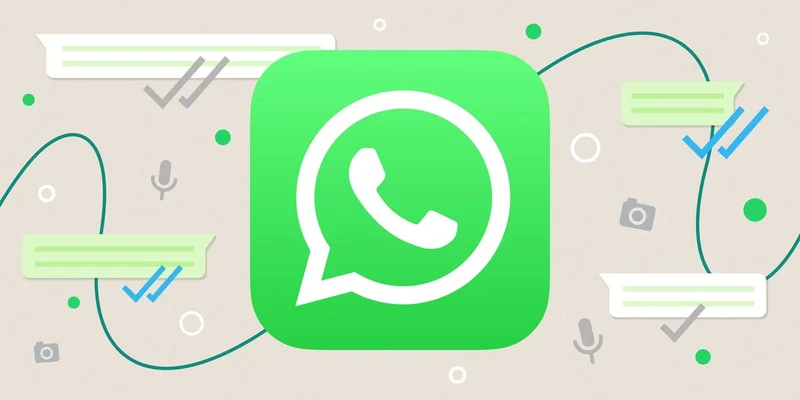
在安卓设备上安装WhatsApp最新版
如何从Google Play Store下载
- 打开Google Play Store:首先,确保你的设备连接了稳定的网络,然后打开Google Play Store应用。在搜索框中输入“WhatsApp”并点击搜索。
- 找到WhatsApp应用:搜索结果会显示多个应用,确保点击的是由“WhatsApp Inc.”发布的应用。点击进入WhatsApp的应用页面。
- 点击安装或更新按钮:如果你的设备上还没有安装WhatsApp,点击“安装”按钮。如果你已经安装了WhatsApp并且需要更新版本,点击“更新”按钮。确保安装过程中设备有足够的存储空间,并且连接稳定的Wi-Fi,以便顺利下载和安装。
手动安装APK文件的步骤
- 下载APK文件:在某些情况下,可能由于区域限制或者其他原因,无法通过Google Play Store直接下载WhatsApp。此时可以通过访问WhatsApp官网(https://www.whatsapp.com/download)下载APK文件。请确保只从官方渠道下载APK文件,以避免安全风险。
- 启用未知来源安装:在下载APK文件之前,需要在设备上启用“安装来自未知来源的应用”。进入设备的“设置” > “安全性”,然后找到“安装未知应用”选项。选择你下载APK文件的浏览器或文件管理器,并开启“允许安装此应用”权限。
- 安装APK文件:下载APK文件后,使用文件管理器找到该文件并点击安装。在安装过程中,系统会提示你是否确认安装,点击“安装”继续。完成后,点击“打开”即可使用WhatsApp。
安卓版本更新与兼容性问题
- 确保安卓版本符合要求:WhatsApp要求安卓系统版本为Android 4.0.3(Ice Cream Sandwich)或更高版本。为了确保WhatsApp能够顺利运行,建议检查设备的安卓版本是否符合要求。进入“设置” > “关于手机” > “软件信息”中查看安卓版本。如果版本较低,可以考虑更新设备的操作系统。
- 更新操作系统:如果你的安卓设备系统版本较低,可以通过进入“设置” > “系统” > “软件更新”来检查是否有系统更新可用。及时更新操作系统不仅可以提升系统性能,还能确保你能够使用WhatsApp最新版。
- 处理兼容性问题:有时候,某些设备的硬件或定制系统可能会导致WhatsApp出现兼容性问题。此时,可以尝试以下方法:清除应用缓存、卸载并重新安装WhatsApp,或者检查是否存在与其他已安装应用的冲突。如果问题依然存在,可以通过访问WhatsApp官方帮助中心或设备厂商的支持页面寻求解决方案。
在iOS设备上安装WhatsApp最新版
从App Store获取最新版本
- 打开App Store:首先,确保你的设备已连接到互联网,打开iOS设备上的App Store应用程序。
- 搜索WhatsApp:在App Store的搜索框中输入“WhatsApp”并点击搜索。结果列表中将显示WhatsApp应用,确保选择的是由“WhatsApp Inc.”发布的应用。
- 点击安装或更新按钮:如果设备上尚未安装WhatsApp,点击“获取”按钮,输入Apple ID密码或使用Face ID/Touch ID确认安装。如果已经安装WhatsApp并需要更新,点击“更新”按钮。系统会自动下载并安装最新版的WhatsApp。
通过iTunes安装WhatsApp
- 下载并安装iTunes:如果你使用的是Windows设备或更早版本的macOS,需要先在电脑上安装iTunes。macOS Catalina及以上版本的Mac不再使用iTunes,可以直接通过Finder进行管理。
- 连接iPhone:使用USB数据线将iPhone连接到电脑,并确保设备已信任该电脑。
- 在iTunes中找到你的设备:打开iTunes或Finder,在左侧栏中选择你的iPhone设备,进入设备的管理界面。
- 手动下载并安装WhatsApp:点击“App Store”选项卡,在搜索框中输入“WhatsApp”。找到WhatsApp后,点击“获取”按钮。如果你之前已经购买或下载过WhatsApp,可以通过iTunes进行同步,完成安装。
处理iOS设备安装中的常见问题
- 无法下载或更新WhatsApp:如果在下载或更新WhatsApp时遇到问题,首先检查你的设备是否连接到稳定的Wi-Fi网络,并且有足够的存储空间。如果设备存储空间不足,可以进入“设置” > “通用” > “iPhone存储空间”删除不必要的应用或数据。
- App Store错误或无法显示WhatsApp:如果App Store显示WhatsApp无法下载或找不到,尝试退出App Store并重新登录Apple ID。在设备的“设置”中选择“iTunes与App Store”,点击Apple ID并选择“退出登录”,然后重新登录。确认你的Apple ID地区设置正确,有些地区可能无法直接访问WhatsApp。
- iOS版本不兼容:WhatsApp要求设备的iOS版本至少为iOS 10或更高版本。如果你的设备运行的是较旧的iOS版本,请前往“设置” > “通用” > “软件更新”检查是否有新的操作系统更新,并进行升级。升级操作系统后,尝试再次下载WhatsApp。
- App下载卡住或失败:如果App下载过程卡住或失败,可以尝试重启设备并重新启动下载。如果问题仍然存在,检查设备的日期和时间设置,确保它们是准确的。可以通过“设置” > “日期与时间”来校准时间。

在Windows电脑上下载WhatsApp最新版
如何从Microsoft Store安装WhatsApp
- 打开Microsoft Store:首先,确保你的电脑连接到互联网,点击Windows任务栏中的“Microsoft Store”图标,打开应用商店。
- 搜索WhatsApp:在Microsoft Store的搜索框中输入“WhatsApp”,然后按Enter键进行搜索。在搜索结果中选择由“WhatsApp Inc.”发布的应用程序。
- 点击安装按钮:在WhatsApp应用页面,点击“获取”按钮,开始下载并安装WhatsApp。如果你已经安装了旧版本的WhatsApp,系统会显示“更新”按钮,点击进行更新。
- 完成安装:下载完成后,WhatsApp会自动安装。安装完成后,点击“打开”按钮,启动WhatsApp应用。
使用WhatsApp Web版
- 打开WhatsApp Web:在你的浏览器中,访问WhatsApp Web的官方网站(https://web.whatsapp.com)。
- 扫描二维码:打开你的手机WhatsApp应用,点击右上角的三点菜单,选择“WhatsApp Web”。用手机扫描电脑屏幕上的二维码。
- 同步聊天记录:扫描完成后,手机中的聊天记录会同步到Web版上,你可以开始在电脑上发送和接收消息。请确保手机始终保持在线状态。
桌面版安装与更新常见问题
- 安装失败或无法启动:如果WhatsApp桌面版在安装时出现错误或无法启动,首先确保你的Windows系统版本符合要求。WhatsApp桌面版支持Windows 8及以上版本。你可以通过“设置” > “系统” > “关于”检查Windows版本。
- 更新失败:如果你遇到更新失败的情况,首先检查你的网络连接是否稳定。其次,尝试卸载当前版本的WhatsApp并从Microsoft Store重新安装。确保没有防火墙或防病毒软件阻止更新。
- 通知问题:有时,WhatsApp桌面版的通知可能无法正常工作。你可以进入“设置” > “系统” > “通知和操作”,检查WhatsApp是否已启用通知权限。此外,确保你已经在WhatsApp桌面版的设置中开启了通知功能。
- 无法同步聊天记录:如果桌面版WhatsApp无法同步手机上的聊天记录,首先确保你的手机保持在线并且WhatsApp Web功能已经启用。如果问题依旧存在,尝试退出WhatsApp桌面版并重新登录,或者重新启动电脑和手机。

如何更新WhatsApp到最新版本?
在Android设备上,打开Google Play商店,搜索“WhatsApp”,点击“更新”按钮;在iPhone上,打开App Store,搜索“WhatsApp”,点击“更新”按钮。
WhatsApp自动更新功能是否可以开启?
是的,可以在Google Play商店或App Store设置中启用自动更新功能,这样WhatsApp会在新版本发布时自动更新。
如何查看WhatsApp是否是最新版本?
可以在WhatsApp应用的设置中查看“版本信息”,确认当前安装的是最新版本,或者通过应用商店查看是否有可用更新。
更新WhatsApp后是否需要重新登录?
一般情况下,更新WhatsApp不会要求重新登录,只需确保账号信息同步即可继续使用。